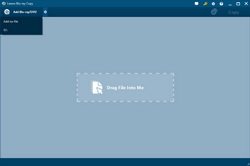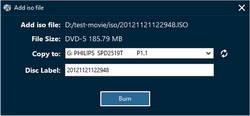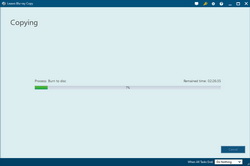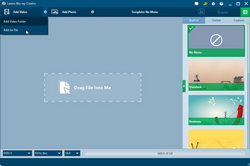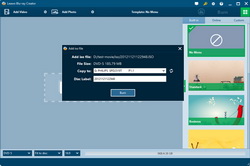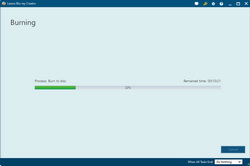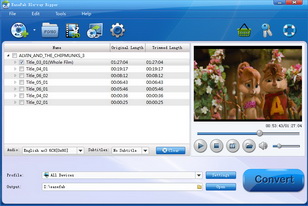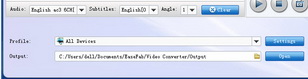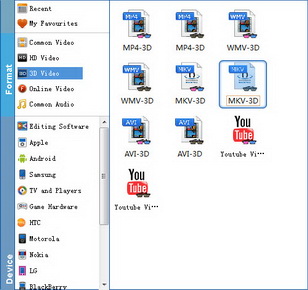Beaucoup de gens récupèrent des disques 3D Blu-ray dans leurs collections de films. Certaines personnes peuvent obtenir des fichiers d'image ISO 3D Blu-ray sur leur ordinateur. À l'heure actuelle, très peu de lecteurs Blu-ray 3D sont capables de lire des fichiers image ISO 3D Blu-ray. Par conséquent, la meilleure façon de regarder un film 3D Blu-ray ISO consiste à graver des Blu-ray ISO 3D sur des disques Blu-ray pour les lire sur un lecteur 3D ou sur un téléviseur 3D, ou à extraire un fichier ISO 3D Blu-ray au format MKV 3D pour les lecteurs 3D, bien que le dernier ne soit pas facile à trouver un tel programme.
Ce guide vous offrirait des solutions efficaces pour copier, graver et extraire des fichiers ISO 3D Blu-ray. Vous pouvez déterminer vous-même lequel répond à vos besoins.
Partie 1 : Copier le fichier ISO 3D Blu-ray sur un disque
Pour copier un fichier image ISO 3D Blu-ray sur un disque vierge, vous devez effectuer les préparatifs suivants : un logiciel de copie 3D Blu-ray, disque 3D Blu-ray source, disque Blu-ray inscriptible vierge, lecteur enregistreur Blu-ray, et connexion Internet si nécessaire. Le Copieur de Blu-ray de Leawo est votre meilleur choix car il pourrait servir d'outil de sauvegarde 3D Blu-ray ISO pour vous aider à sauvegarder facilement des fichiers ISO 3D Blu-ray sur des disques vierges en seulement quelques clics.
Avec tout préparé, suivez les étapes ci-dessous pour apprendre à copier le fichier ISO 3D Blu-ray sur un disque vierge avec le Copieur de Blu-ray de Leawo.
Comment copier une image ISO 3D Blu-ray sur un disque Blu-ray avec le Copieur de Blu-ray de Leawo :
Remarque :
-
1. Vous pouvez cliquer sur l'icône de la roue dans le coin supérieur droit, puis sélectionner l'option « Copier et graver » pour définir la norme TV, le code de région et le moteur de gravure.
2. Le Copieur de Blu-ray de Leawo obtient les versions Win et Mac. Donc, si vous utilisez un Mac, vous pouvez vous tourner vers le Copieur de Blu-ray de Leawo pour Mac. Ce guide est applicable aux deux versions.
Partie 2 : Graver le fichie ISO 3D Blu-ray sur un disque
En plus de copier le fichier ISO 3D Blu-ray sur un disque vierge à l'aide du logiciel de copie 3D Blu-ray, vous pouvez également utiliser le Créateur de Blu-ray de Leawo pour graver un fichier ISO Blu-ray 3D sur un disque afin que vous puissiez regarder un fichier ISO Blu-ray 3D sur un lecteur de disque Blu-ray 3D.Tout comme le Copieur de Blu-ray de Leawo, le Créateur de Blu-ray de Leawo offre également une solution unique pour graver des images ISO Blu-ray 3D sur des disques Blu-ray. De plus, le Créateur de Blu-ray de Leawo facilite la gravure de vidéos sur des fichiers Blu-ray / DVD.
Partie 3 : Extraire ISO 3D Blu-ray à MKV 3D
Une solution plus complexe pour sauvegarder un fichier image ISO Blu-ray 3D et regarder des films en image 3D Blu-ray ISO consiste à convertir un fichier ISO 3D Blu-ray au format MKV 3D ou MP4 3D avec effet 3D conservé, en utilisant certains programmes de conversion de Blu-ray 3D. Très peu de logiciels d'extraction de Blu-ray 3D sont capables de mener à bien cette tâche. Pour ce faire, vous pouvez utiliser EaseFab Blu-ray Ripper. Les étapes ci-dessous vous montrent comment extraire un fichier ISO Blu-ray 3D en MKV 3D ou d'autres vidéos 3D.
Comment extraire des fichiers ISO 3D Blu-ray en MKV 3D :
Partie 4 : Tableau de comparaison
Caractéristiques |
Copieur de Blu-ray |
Créateur de Blu-ray |
EaseFab Blu-ray Ripper |
| Supprimer la protection du disque |                                                      |
                                                     |
|
| Supprimer le code de région de disque |                                                      |
                                                     |
|
| Copier un disque Blu-ray / DVD |                                                      |
                                                     |
|
| Copier un dossier Blu-ray / DVD |                                                      |
                                                     |
|
| Copier un fichier image ISO Blu-ray / DVD |                                                      |
                                                     |
|
| Convertir un disque Blu-ray / DVD |                                                      |
||
| Convertir un dossier Blu-ray / DVD |                                                      |
||
| Convertir Blu-ray / DVD à la vidéo | Format 200+ seulement | ||
| Créer audio Blu-ray / DVD |                                                      |
||
| Convertir une vidéo en Blu-ray / DVD |                                                      |
||
| Ajouter le menu du disque |                                                      |
||
| Concevoir un menu du disque |                                                      |
||
| Créer un diaporama photo |                                                      |
||
| Graver des photos sur Blu-ray / DVD |                                                      |
||
| Éditer le diaporama de photos |                                                      |
||
| Couper la longueur de la vidéo |                                                      |
||
| Tailler la vidéo |                                                      |
||
| Ajouter une image ou un texte en filigrane |                                                      |
||
| Changer l'effet vidéo |                                                      |
||
| Convertir 2D en 3D |                                                      |
                                                     |
|
| Copier des films en 3D |                                                      |
||
| Copier / convertir le film complet |                                                      |
                                                     |
                                                     |
| Copier / convertir le film principal |                                                      |
                                                     |
                                                     |
| Mode de copie personnalisé |                                                      |
                                                     |
                                                     |
| Sélectionner un sous-titre |                                                      |
                                                     |
                                                     |
| Sélectionner une piste audio |                                                      |
                                                     |
                                                     |
| Lire des Blu-ray / DVD |                                                      |
                                                     |
                                                     |
| Réduire BD50 à BD25 |                                                      |
||
| Réduire DVD9 à DVD5 |                                                      |
||
| Copier / convertir des Blu-ray sur DVD |                                                      |
                                                     |
|
| Copier ISO sur disque |                                                      |
||
| Accélération de la carte graphique |                                                      |
                                                     |
                                                     |
| Prix | 44.95$ | 39.99$ | 36.9$ |